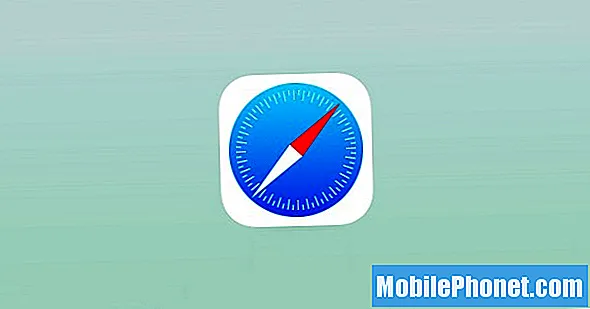Saturs
Daudzi no mums nepatīk, ka iPhone automātiski maina ekrāna spilgtumu, kamēr to izmantojam. Ja jūs iederēsieties šajā nometnē, jūs, iespējams, izmantojat iPhone, iespējams, vairākas reizes izslēdzāt iPhone automātiskās spilgtuma iestatījumus. Parasti tas ir displeja un spilgtuma iestatījumos, bet ar iOS 11 un iPhone X jūs nevarat atrast šo iespēju.
Par laimi jūs joprojām varat izslēgt automātisko spilgtumu iPhone, kurā darbojas iOS 11, jums vienkārši jāzina, kur meklēt, lai veiktu izmaiņas. Meklējot iestatījumus uz jūsu iPhone, tas palīdz jums to atrast, bet tas nav tūlīt skaidrs, kur ir nepieciešams mainīt iestatījumus.
Tā vietā, lai saglabātu šo opciju displeja iestatījumos, automātiskās spilgtuma pārslēgšana tagad ir pieejamības iestatījumos. Šeit jūs atradīsiet daudz iPhone pielāgošanas opciju, tostarp iespēju pievienot iPhone X pogu, ja tas ir nepieciešams.
- Atvērt Iestatījumi.
- Pieskarieties Vispārīgi.
- Pieskarieties Pieejamība.
- Pieskarieties Parādīt naktsmītnes.
- Pieskarieties Automātiskā spilgtuma pārslēgšana uz Izslēgts.

Kur jūs varat ieslēgt automātisko spilgtumu uz iPhone ar iOS 11.
Kad esat pabeidzis, opcija auto spilgtums būs izslēgts uz iOS 11. Jūs varat izmantot šos iestatījumus iPhone un iPad. Pēc izslēgšanas varat izmantot vadības centra slīdņus, lai mainītu savu spilgtumu.
Nav skaidrs, kāpēc Apple slēpj šo iestatījumu no lietotājiem, bet mēs negaidām, ka tas pilnībā pazudīs jebkurā turpmākajā atjauninājumā. Iespējams, ka Apple vēlas, lai lietotāji to izslēgtu mazāk, jo tas var novest pie slikta iOS 11 akumulatora darbības laika, ja atstājat ekrāna spilgtumu līdz galam.
31 iOS 11 Padomi un triki, ko nevar zināt